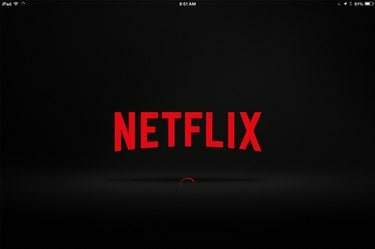
Aplicația Netflix este gratuită din magazinul de aplicații al iPad-ului.
Credit imagine: Captură de ecran oferită de Netflix.
Nu există niciun motiv să fii legat de computerul tău pentru a viziona filmele tale favorite Netflix. Cu un iPad Apple care rulează iOS 8 și o conexiune la internet Wi-Fi, puteți viziona Netflix în orice cameră a casei. Conectați un cablu adaptor la orice iPad mini sau un iPad 2 sau mai recent și puteți chiar transmite Netflix pe HDTV.
Obținerea Netflix
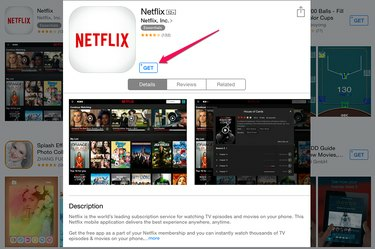
Descărcați aplicația Netflix.
Credit imagine: Captură de ecran prin amabilitatea Apple.
Netflix are o aplicație gratuită disponibilă în App Store al iPad-ului. Pentru a găsi, trebuie doar să tastați „netflix” în câmpul de căutare al App Store. Pot fi listate o mulțime de aplicații, dar aplicația oficială Netflix ar trebui să fie prima intrare, cu logo-ul distinctiv al companiei și „Netflix, Inc”. afișat. Atingeți butonul „Obțineți” și introduceți parola ID-ului Apple, dacă vi se solicită. Este o aplicație mică, de 27,5 MB, deci ar trebui să dureze doar un minut sau două pentru a descărca.
Videoclipul zilei
Crearea unui cont

Creează un cont pe Netflix.com.
Credit imagine: Captură de ecran oferită de Netflix.
Prima dată când lansați aplicația Netflix, vi se solicită să introduceți adresa de e-mail și parola asociate contului dvs. Netflix. Dacă nu aveți încă propriul cont Netflix, va trebui să creați unul înainte de a putea folosi aplicația. Deschideți orice browser web, inclusiv Safari pe iPad și accesați Netflix. Faceți clic pe butonul „Începeți luna gratuită”. Deși prima lună este gratuită, aveți nevoie de un card de credit valabil pentru a vă crea un cont. Dacă găsiți un videoclip pe care doriți să îl vizionați în Safari, atingeți butonul „Redare” și Netflix lansează automat videoclipul în aplicația Netflix.
Folosind Netflix

Derulați prin titluri pentru a găsi filmul sau emisiunea TV dorită.
Credit imagine: Captură de ecran oferită de Netflix.
Deplasarea prin aplicația Netflix este destul de simplă odată ce ești conectat. Derulați prin titluri pentru a găsi un videoclip pe care doriți să-l vizionați, atingeți videoclipul pentru a vedea o descriere, apoi atingeți butonul „Redare” pentru a începe să îl vizionați. Atingeți câmpul „Căutare” și utilizați tastatura virtuală a iPad-ului pentru a căuta filme și emisiuni TV după titlu, regizor sau actor.
Dacă întrerupeți un videoclip, puteți relua redarea data viitoare când deschideți Netflix, fie pe iPad, fie pe alt dispozitiv. Filmele pe care le salvați în listă, profilul dvs. de gust și istoricul sunt asociate cu contul dvs., nu cu orice dispozitiv.
În funcție de abonament, puteți viziona un videoclip Netflix la înaltă definiție pe un iPad, în timp ce altcineva din familia dvs. urmărește un alt videoclip HD Netflix pe alt dispozitiv.
Vizionare pe marele ecran

Utilizați AirPlay pentru a transmite Netflix pe un Apple TV.
Credit imagine: Captură de ecran oferită de Netflix.
Există câteva moduri de a viziona Netflix rulând pe un iPad pe televizor. Dacă aveți un Apple TV, puteți transmite în flux folosind AirPlay atingând pictograma „AirPlay” odată ce începe redarea unui videoclip pe iPad. Utilizarea acestei metode este potrivită dacă vizitați pe cineva și nu doriți să vă conectați cu contul Netflix pe Apple TV-ul prietenului dvs.
O a doua modalitate de a viziona aplicația Netflix a unui iPad pe un televizor este să conectați iPad-ul la un televizor cu un adaptor AV digital Apple și un cablu HDMI. Această configurare trimite atât sunetul video, cât și sunetul stereo la televizor.




